Nachdem meine erste Gif-Kollektion so grandios ankam konnte ich nicht aufhören zu zeichnen und in Windeseile entstand die Silvester-Kollektion.
Lasst uns das alte Jahr verabschieden, wie wir das neue Begrüßen mit einem gebührendem Knall und der Knaller Silvester Kollektion - garantiert umweltfreundlicher, günstiger und leiser.
Über 30 Gifs handgezeichnet von mir und wenn du sie in voller Auflösung nach meiner Anleitung in deine Storys oder Videos einbindest, verlieren sie keine Qualität (das passiert quasi immer, wenn du Gifs von Giphy (hier geht es zu meinem Account) hinzufügst.
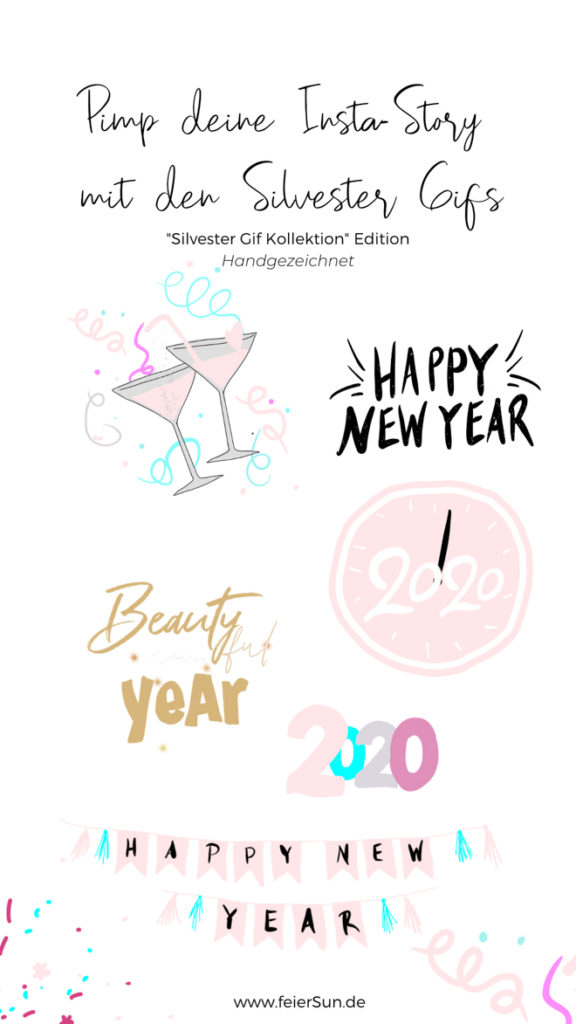
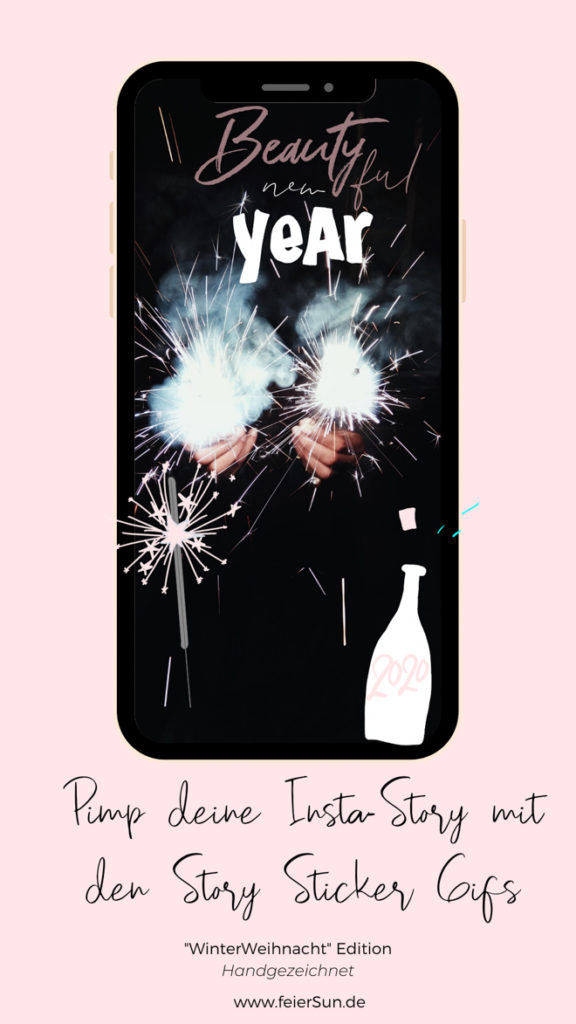
Natürlich geht es auch super einfach, wenn du die Datei am PC herunterlädst, entpackst und dann z.B. per Airdrop an dein Handy sendest - oder du kannst den Ordner direkt in deine Dropbox packen - viele Wege führen nach Rom, dass hier ist mein erprobter.
Anleitung für iOs
Der zweite Weg erspart dir viel Sucherei und du kannst dir deine persönliche Auswahl direkt auf dein Telefon speichern. Das wirkt nur im allerersten Schritt etwas aufwändiger, ist am Ende dann aber viel schneller und einfacher.
1. Lad dir die Datei mit den Story Gifs runter. Achte darauf, dass du das im Browser machst.
Hier bekommst du meine WinterWeihnachts-Kollektion.
2. Entpacke die Story Gifs auf dem Handy (einige iOs Geräte können das schon direkt, bei anderen kann ich die kostenlose App Unzip empfehlen). Ich zeig dir das später noch in einem Video.
3. Speichern der Story Gifs. Speichern und Entpacken auf dem Telefon und schon hast du alle Gifs immer griffbereit in deinen Fotos
Mein Tipp: Pack dir entweder alle oder thematische Ordner auf dein Telefon. So hast du mehr Struktur und die Gifs rutschen nicht so schnell nach oben.
4. Story erstellen und Gifs einsetzen. Wie schon beschrieben kannst du nun deine Story erstellen. Egal ob Foto oder Video oder Boomerang. Dann gehe auf den entsprechenden Fotoordner, wähle das gewünschte Gif aus und tippe auf "Kopieren".
5. Nun zurück zu Instagram und unten bei deiner linken Hand wird das kopierte Gif auftauchen und du kannst das Gif oder den Sticker hinzufügen.
6. Nun kannst du das Gif an die richtige Stelle positionieren, die Größe anpassen (der Vorteil bei diesem Direkt-Download ist auch, dass Giphy keine Qualität klaut und du die Gifs richtig groß ziehen kannst). Wenn du magst, kannst du noch mehr Gifs oder Sticker einfügen.
Markiere mich super gerne, wenn du meine Gifs verwendest!
Anleitung für Android
1. Lad dir die Datei mit den Story Gifs runter. Achte darauf, dass du das im Browser machst.
2. Wenn dein Android die Dateien entpacken kann ist das super, wenn nicht, lade dir die App RARLAP runter und entpacke damit die Datei.
3. Mit der App Swiftkey kannst du anschließend mega einfach die Insta Gifs über deine Tastatur in die Story einspielen, indem du das „Emoji-Symbol“ links unten und dann die Pinnadel und „Erstellen“.
Hier kannst du die entsprechenden Instagram Gifs und Sticker aus der Galerie auswählen.
Mein Tipp: Pack dir entweder alle oder thematische Ordner auf dein Telefon. So hast du mehr Struktur und die Gifs rutschen nicht so schnell nach oben.
4. Story erstellen und Gifs einsetzen. Wie schon beschrieben kannst du nun deine Story erstellen. Egal ob Foto oder Video oder Boomerang. Dann gehe auf den entsprechenden Fotoordner, wähle das gewünschte Gif aus und tippe auf "Kopieren".
5. Nun zurück zu Instagram und unten bei deiner linken Hand wird das kopierte Gif auftauchen und du kannst das Gif oder den Sticker hinzufügen.
6. Nun kannst du das Gif an die richtige Stelle positionieren, die Größe anpassen (der Vorteil bei diesem Direkt-Download ist auch, dass Giphy keine Qualität klaut und du die Gifs richtig groß ziehen kannst). Wenn du magst, kannst du noch mehr Gifs oder Sticker einfügen.
Hier kannst du dir die Anleitungen auch einfach downloaden:
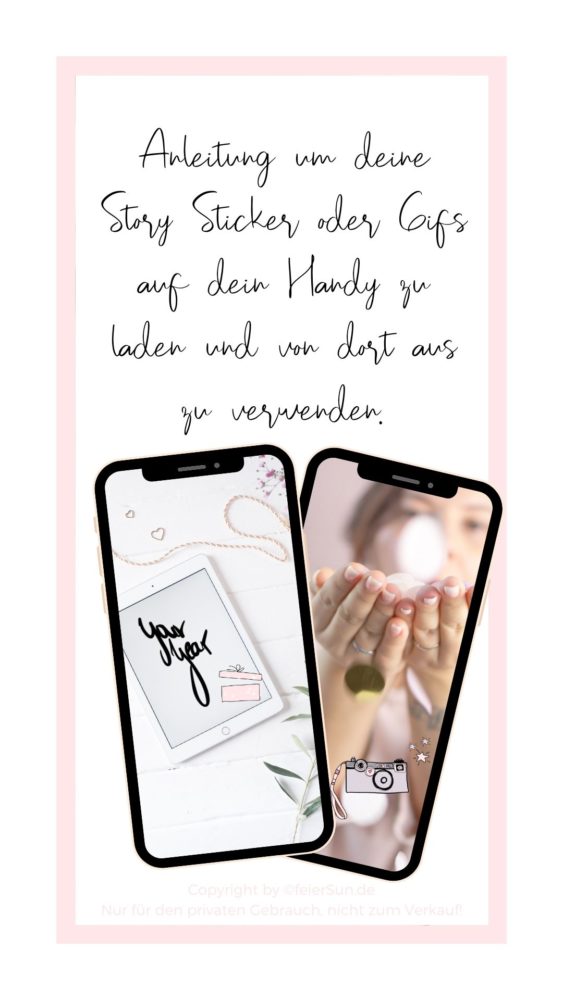

Noch mehr Schritte verrate ich dir in diesem Artikel, indem ich dir meine erste Kollektion "WinterWeihnacht" vorgestellt hatte.
Hier entlang geht es auch zum passendem Video
Ab jetzt kannst du dir also deine Neujahrsgrüße und Silvester-Storys ganz individuell gestalten und deine Storys damit absolut von der Masse abheben.
Eine Bitte hab ich nur: wenn du sie verwendest, markiere mich gerne (@feierSun), dann teile ich das ganze und speichere es als Highlight und wir zeigen damit allen, wie wunderschön dein Knaller-Silvester sein kann.

Nun kannst du ganz einfach loslegen und wenn du die ganze Kollektion haben möchtest, dann melde dich noch heute im Newsletter an. Ich sende sie dir dann als Dankeschön.
Widget not in any sidebars

Hast du jetzt Bock auf noch mehr coole Sticker? Dann meld dich schnell zum Newsletter an und ich schenke dir die den Rest der Kollektion, die es zum Teil nur exklusiv dort gibt. Einfach auf das untere Bild klicken, zum Newsletter anmelden, bestätigen und schon kommt der Link zum Download und andere spannende Vorteile.
Pimp deine Story einfach auf mit meinen Gif-Stickern.
Ich habe so eine Freude daran, die Gifs zu zeichnen, zu animieren und dann auch zu verwenden, dass ich diese Freude gerne mit dir teilen möchte. Einfach weil es zu schade wäre, die kleinen Zeichnungen einfach auf dem iPad oder meinem Telefon verschlafen zu lassen.
Verwendest du Gifs oder Sticker in deinen Storys und möchtest du mehr darüber erfahren?
In diesem Sinne - lassen wir die Korken Knallen und verabschieden das Alte, wie wir das neue Begrüßen mit Knaller-Instagram-Story-Gifs

P.S. Markiere mich super gerne, wenn du meine Gifs verwendest! @feiersun
Ich werde weder für die Erstellen und des Artikels, noch für die verlinken Apps und Programme bezahlt. Ich hab sie lediglich herausgesucht und damit verlinkt, damit du direkt starten kannst und nicht erst noch suchen musst.

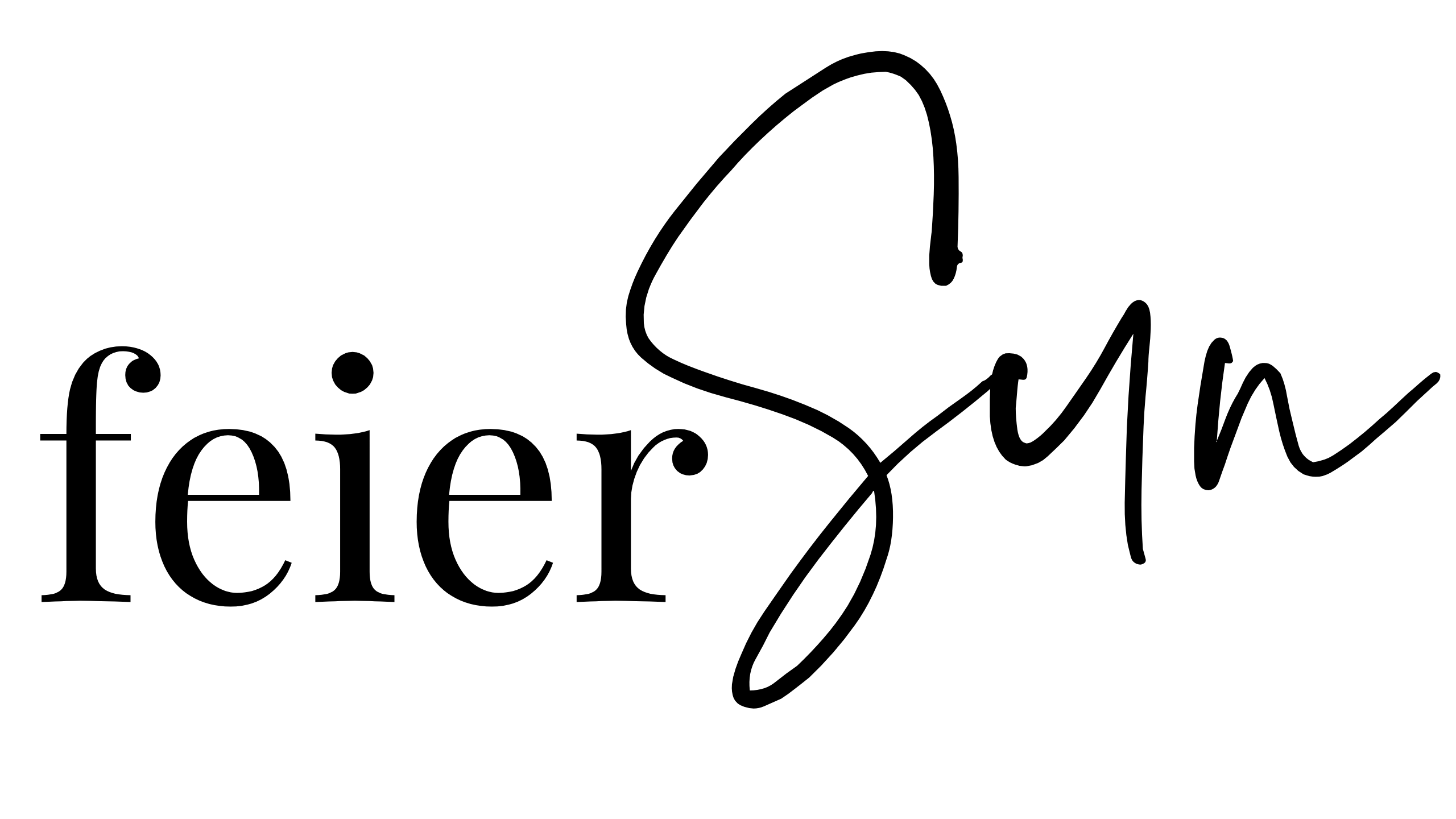
3 Antworten